Así mismo, facilita la conexión con otros ordenadores y el acceso a las herramientas para configurar y mantener el ordenador.

Estos botones de la barra de herramientas afectan al modo de ver los contenidos en la ventana de la derecha , probarlos es el mejor modo de conocer su funcionamiento.
Explorando nuestro Escritorio Para comenzar a explorar nuestro ordenador hay que conocer el funcionamiento jerárquico en forma de árbol que se utiliza en la zona de la izquierda.
Estas son las reglas que hay que conocer:
-Para desplegar el contenido de un objeto "hacemos clic" sobre el + que aparece a su izquierda.
-Para contraer el contenido de un objeto "hacemos clic" sobre el - que aparece a su izquierda.
-Para ver a la derecha el contenido de un objeto "hacemos clic" sobre el icono del objeto.
BUSCAR ARCHIVOS
1-Hacer clic con el botón derecho sobre la unidad o carpeta en la que deseemos buscar y elegir la opción BUSCAR
2-En donde pone nombre se escribe el nombre completo o parcial del archivo a encontrar.
3-Hacer clic en el botón BUSCAR AHORA
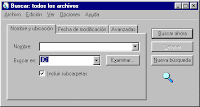
Observaciones.
Es importante que la opción "Incluir subcarpetas" esté marcada, ya que de lo contrario, la búsqueda solo se realizará en la unidad o carpeta establecida en "buscar en" sin que la búsqueda se realice por el interior del árbol.
OPERACIONES CON ARCHIVOS Y CARPETAS
Para trabajar con archivos o carpetas primero hay que seleccionarlos.
Existen dos modos de seleccionar:
Selección continua.
1-Hago clic en el primer archivo que quiero seleccionar.
2-Pulso la tecla "Shift (ñ )" y la mantengo pulsada
3-Hago clic en el último archivo a seleccionar
4-Suelto la tecla "Shift (ñ )"
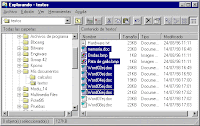 Selección discontinua.
Selección discontinua. 1-Hago clic en un archivo
2-Pulso la tecla "CTRL" y la mantengo pulsada
3-Hago clic en otro archivo, y otro, y otro y otro...
4-Suelto la tecla "CTRL"

Una vez seleccionados los archivos o carpetas sobre los que deseamos actuar, elegimos la operación a realizar, tomándola de los botones o usando el botón derecho del ratón.
El método que aconsejo ya que no requiere memorizar, pasa por la utilización del botón derecho del ratón.
Copiar archivos.
1-Una vez seleccionados los archivos (cliqueo con el botón derecho del ratón) y elijo "COPIAR".
2-Selecciono la nueva ubicación (cliqueo con el botón derecho del ratón) y elijo "PEGAR".
Mover archivos.
1-Una vez seleccionados los archivos (cliqueo con el botón derecho del ratón) y elijo "CORTAR".
2-Selecciono la nueva ubicación (cliqueo con el botón derecho del ratón) y elijo "PEGAR".
Borrar archivos.
1-Una vez seleccionados los archivos (cliqueo con el botón derecho del ratón) y elijo "ELIMINAR". (o presiono la tecla "Supr")
Observaciones.
Al borrar archivos o carpetas si estos se encuentran en el disco duro "C:" del ordenador no se borran totalmente, sino que se envían a la papelera de reciclaje. En la papelera permanecen un tiempo hasta que ésta se vacía. Durante ese tiempo se pueden recuperar.
Por el contrario si los archivos borrados se encuentran en un disquete serán eliminados directamente sin que podamos posteriormente recuperarlos.
"Ahora que ya conocemos la estructura de la ventana del Explorador de Windows, empezaremos a ver todas las tareas que se pueden realizar dentro de esta aplicación."
En el siguiente orden, se irán explicando detalladamente:
Operaciones con ficheros.
Operaciones con Carpetas.
Operaciones con discos completos.
Los ficheros.
Un fichero o archivo es un bloque de información, almacenado en un disco, al cual se le ha asignado un nombre.
Tipos de Ficheros.
Existen muchos tipos de ficheros, pero pueden resumirse en dos:
Ficheros de Programa o Aplicaciones:
Contienen órdenes ejecutables.
Al hacer doble clic sobre el icono que representa el fichero, se ejecuta el programa correspondiente.
Tienen Extensiones .exe, .com o .bat.
Los iconos que representan programas suelen tener una forma distinta a los iconos que representan ficheros de datos.
Ficheros de Datos:
Ficheros creados por el usuario. (Documentos): Estos ficheros son propiedad del usuario, puede borrarlos, cambiarlos de nombre, de ubicación, etc.
Ficheros usados internamente por el propio sistema o las aplicaciones. El usuario no debe tocar estos ficheros, puesto que puede dañar el sistema operativo o alguna aplicación.
Visualizar la lista de ficheros.
Los ficheros se muestran en la sección derecha de la ventana.
Existen varias formas distintas de mostrar el listado de ficheros. Se puede cambiar entre una y otra a través del menú Ver.
Por defecto Windows 98 muestra el listado en forma de iconos grandes, pero existen los siguientes modos:
-Iconos grandes
-Iconos pequeños
-Listas
-Detalles

3 comentarios:
Hola chicos, como están? estoy mirando su trabajo. Dentro del tema sistema Operativo Windows XP hay un tema importante que es "Directorios y carpetas" que no lo tiene en cuenta ningun grupo y creo que tendrían que tomarlo ustedes, me gustaría que lo agregen.
Tengo alguna sugerencia...observen que en archivos del blog no aparecen todos los temas que ustedes tratan, eso es porque hacen una entrada con todos los ellos. Para que aparezcan todos los temas en los archivos del blog tienen que crear una entrada para cada tema, eso es importante porque se podría navegar por todos ellos haciendo clic.
Otra sugerencia...en alguno puntos ustedes usan la palabra "picar", nosotros no lo decimos de esa manera, mas bien decimos "hacer clic" adapten los textos a nuestro castellano.
No olviden dar formato al texto(justificado).
Suerte!!!, va a quedar lindo. Olga
Me olvidaba...otra sugerencia, no les parece que el título principal del blog ya no es solamente Hardware? tendría que pensar otro porque estan incluyendo otros temas, podría ser Informática, computación I, no se..piensen alguno adecuado.
Tambien agreguen algo sobre las distintas maneras de mostrar la información que tiene el Explorador de Windows, creo que no me olvido de sugerirles nada mas..
Publicar un comentario